Sådan får du visse kontakter til at ringe på lydløs Android

Hvis du vil få kontakter til at ringe på lydløs på din Android, skal du bare justere Forstyr ikke-undtagelser for foretrukne kontakter. Detaljer i artiklen.
Det er vigtigt at have en god celledækning. Sikker på, Wi-Fi er for det meste gratis, men du kan ikke altid regne med, at du finder det, hver gang du har brug for det. Derfor vil en solid dataplan spare dig det meste af tiden. Men hvad hvis der ikke er nogen service på din iPhone? Det kan være et problem, især hvis du er udenfor og har brug for at få adgang til kort eller kontakte nogen.
Problemer som dette er især irriterende på en ny telefon. Jeg antager, at du for nylig har købt iPhone 13, og det sidste, du ønsker, er, at noget går galt. Det er derfor, vi vil forsøge at hjælpe dig med mobildataproblemet i denne artikel.
Indholdsfortegnelse:
Sådan løser du signalproblemer på din iPhone 13
Hvis der ikke er nogen service på din iPhone 13, så prøv at ændre din placering, tjek dit SIM-kort eller tjek for netværksafbrydelser. Disse tre løsninger er normalt de mest nyttige til signalproblemer på iPhone. Men hvis det ikke hjælper, er der et par andre løsninger, du kan prøve. Detaljerede forklaringer er nedenfor.
1. Flyt et par trin
Hvis du er i en storby, bør du være dækket af et mere eller mindre stærkt signal overalt, hvor du går. Natur og mere landdistrikter er dog en anden historie. Du burde også have det fint der, men der er stadig en chance for, at du er uden for rækkevidden af det nærmeste mobiltårn.
Så den første ting du skal gøre er at bevæge dig en lille smule. Hvis det er muligt, prøv at tage et par skridt i forskellige retninger, og du kan muligvis fange signalet. Men hvis du bemærker, at du er inden for mobilwebstedets rækkevidde (f.eks. hvis folk omkring dig ikke har nogen signalproblemer ), skal du fortsætte til andre løsninger, der er angivet nedenfor.
2. Tjek dit SIM-kort
Der er en chance for, at du ikke har placeret SIM-kortet korrekt i din iPhone 13 . Hvis det er tilfældet, kan din iPhone ikke genkende den ordentligt og ville virke, som om der slet ikke er noget SIM-kort inde. Så åbne SIM-bakken og sørg for, at dit SIM-kort er korrekt placeret.
Hvis SIM-kortet er på plads, men du stadig får meddelelsen "Intet SIM-kort", kan det være beskadiget, og i så fald skal du udskifte det med et andet.
3. Opdater din iPhone
iOS-opdateringer er en mærkelig flok. Det meste af tiden gør opdateringer din iPhone mere nyttig og sikker. Men en fejl her og der er uundgåelig. Selvom det er meget sjældent, at en iOS-opdatering gør hele dit SIM-kort ubrugeligt, ville jeg ikke helt forkaste den mulighed.
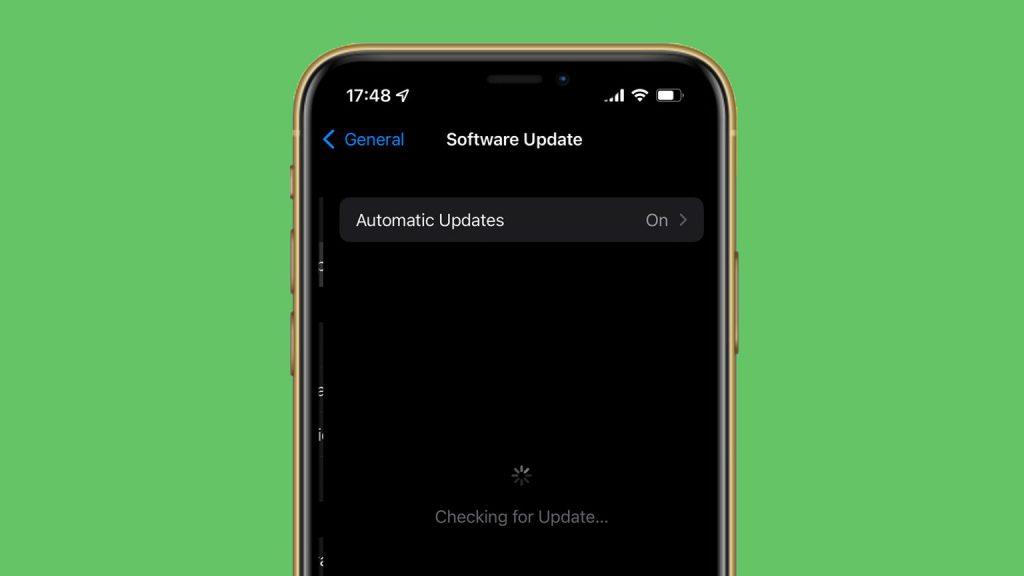
Derfor er det vigtigt altid at holde din iPhone opdateret. Hvis SIM-kortproblemet faktisk var forårsaget af en defekt opdatering, er der en stor chance for, at udviklere vil ordne det med den næste udgivelse.
Gå over til Indstillinger > Generelt > Softwareopdatering for at søge efter opdateringer . Hvis den nye opdatering er tilgængelig, skal du installere den og se, om problemet fortsætter.
4. Tjek for netværksafbrydelser
Måske har hovedårsagen til fraværet af service på din iPhone 13 intet at gøre med dig eller din enhed. Der kan være et udfald af dit mobilselskabs netværk. Hvis det er tilfældet, er der ikke meget du kan gøre ved det. På den anden side bør du ikke vente for længe, fordi udbydere normalt er hurtige til at tackle netværksudfald.
For at finde ud af, om der er et reelt netværksafbrydelse, skal du bare Google "[Dit mobilselskabs navn] udfald" .
5. Installer Carrier-konfigurationsfiler
Din telefon skal bruge konfigurationsfiler fra dit mobilselskab for at bruge SIM-kortet. Nu skal disse filer automatisk føjes til din iPhone, så snart du får den. Der er dog en chance for, at de ikke blev installeret korrekt, i hvilket tilfælde du bliver nødt til at tilføje dem igen. For at kontrollere din netværkskonfiguration skal du gå til Indstillinger > Mobildata > Mobildatanetværk .
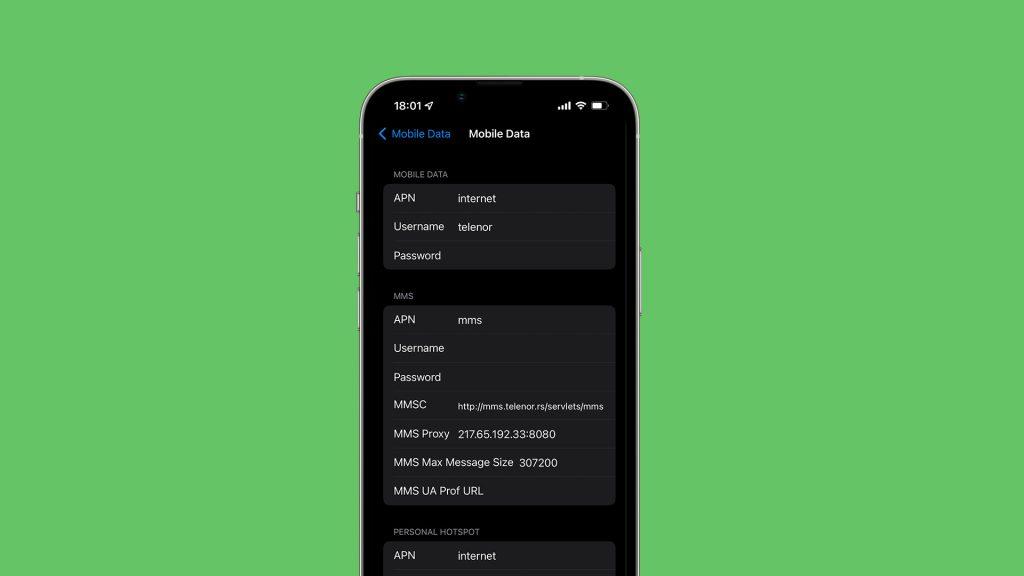
Denne side bør indeholde alle de nødvendige oplysninger om dit netværk og de nødvendige indstillinger for at det fungerer korrekt på din iPhone. Hvis du bemærker, at nogen af dataene mangler, skal du kontakte din udbyder for yderligere instruktioner om, hvordan du genkonfigurerer netværket.
6. Nulstil netværksindstillinger
Hvis ingen af de tidligere løsninger fik arbejdet gjort, kan vi prøve at nulstille netværksindstillingerne som sidste udvej. Dette vil fuldstændig nulstille alle dine nuværende netværksindstillinger, så hvis der er noget, der forstyrrer signalet på din iPhone 13, skal det bringes tilbage til sin oprindelige tilstand.
Husk, at denne proces vil nulstille alle dine netværksindstillinger fuldstændigt, så du bliver nødt til at konfigurere alt fra bunden. Inklusive dine gemte Wi-Fi-netværk og dataplan . Hvis du ikke er tryg ved det, bør du måske springe dette trin over helt. For at lære mere om nulstilling af indstillinger på iPhone, tjek denne artikel .
Sådan nulstiller du netværksindstillingerne på din iPhone 13.
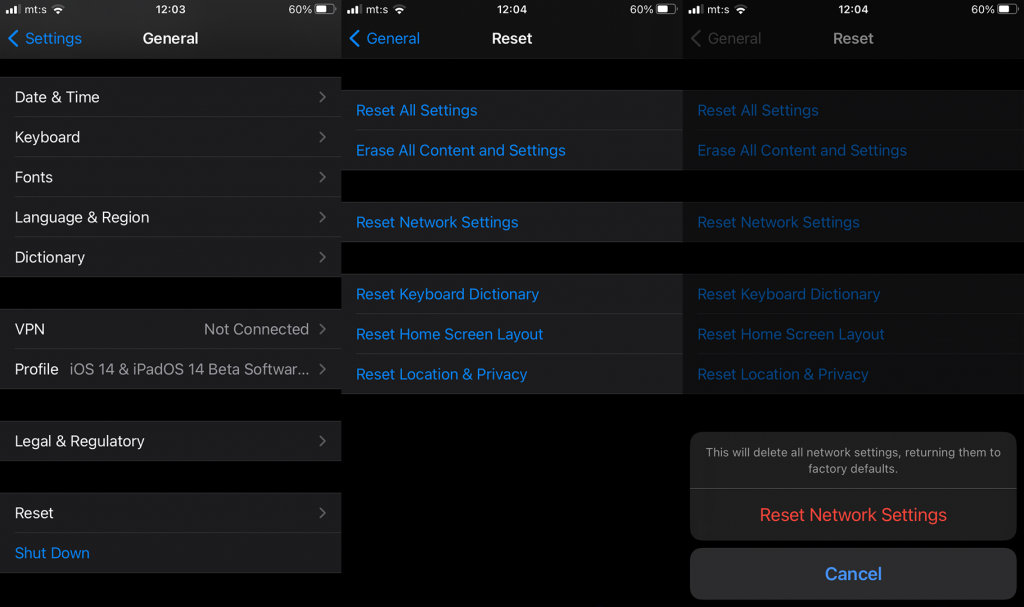
Det handler om det. Jeg håber bestemt, at mindst én af disse løsninger hjalp dig med at løse serviceproblemet på din iPhone 13. Hvis du har kommentarer, spørgsmål eller forslag, er du velkommen til at fortælle os det i kommentarerne nedenfor.
Hvis du vil få kontakter til at ringe på lydløs på din Android, skal du bare justere Forstyr ikke-undtagelser for foretrukne kontakter. Detaljer i artiklen.
Hvis dine Android-apps bliver ved med at lukke uventet, skal du ikke lede længere. Her vil vi vise dig, hvordan du løser det i nogle få enkle trin.
Hvis besked om voicemail ikke forsvinder på Android, skal du rydde lokale data, afinstallere appopdateringer eller kontrollere notifikationsindstillinger.
Hvis Android-tastaturet ikke vises, skal du sørge for at nulstille appen ved at rydde lokale data, afinstallere dens opdateringer eller deaktivere bevægelser.
Hvis du ikke kan åbne e-mail-vedhæftede filer på Android, skal du downloade den vedhæftede fil og apps, der kan åbne den, og prøve igen. Nulstil også Gmail eller brug pc.
Hvis du får fejlen Problem Loading Widget på Android, anbefaler vi at fjerne og tilføje widgetten igen, kontrollere tilladelser eller rydde cache.
Hvis Google Maps ikke taler i Android, og du ikke hører anvisninger, skal du sørge for at slette data fra appen eller geninstallere appen.
Instruktioner til at skifte hårfarve ved hjælp af PicsArt på din telefon For at ændre hårfarven på dine billeder enkelt og nemt, inviterer vi dig her til at følge med.
LDPlayer: Android Emulator til Windows PC & Laptop, LDPlayer er en gratis Android emulator på computer. Uanset om du er pc- eller bærbar bruger, er LDPlayer stadig tilgængelig
Hvis Gmail til Android ikke sender e-mails, skal du kontrollere modtagernes legitimationsoplysninger og serverkonfiguration, rydde appens cache og data eller geninstallere Gmail.








